Windowsはインストールでレジストリデータを更新できませんでした
エラーメッセージが表示された場合Windowsはインストールでレジストリデータを更新できませんでした Windows 10をインストールしようとすると、この投稿はあなたを助けることを目的としています。この投稿では、この問題を正常に解決するために試すことができる最も適切なソリューションを提供します。
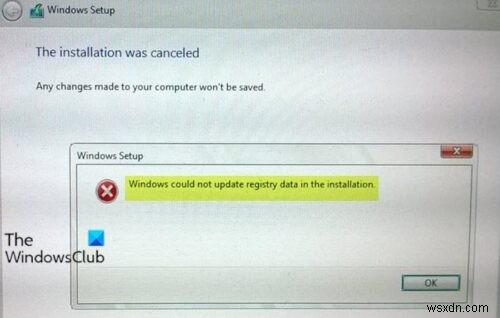
Windowsはインストールでレジストリデータを更新できませんでした
この問題に直面した場合は、以下の推奨ソリューションを順不同で試して、問題の解決に役立つかどうかを確認できます。
- 新しいWindows10インストールメディアを作成する
- ドライブをGPTに変換
- CHKDSKを実行する
- ハードドライブを交換してください。
リストされている各ソリューションに関連するプロセスの説明を見てみましょう。
1]新しいWindows10インストールメディアを作成します
インストールメディア上のWindows10イメージファイルが破損しているか、いくつかの重要なファイルが欠落している可能性があります。
このソリューションでは、別のインストールメディアを作成してから、インストール手順を再試行する必要があります。
それでもエラーメッセージが表示される場合は、次の解決策を試すことができます。
2]ドライブをGPTに変換
MBR(マスターブートレコード)とGPT(GUIDパーティションテーブル)は、パーティション情報をドライブに保存する2つの異なる方法です。この情報には、パーティションの開始位置と開始位置が含まれるため、オペレーティングシステムは、どのセクターが各パーティションに属し、どのパーティションが起動可能であるかを認識します。これが、ドライブにパーティションを作成する前にMBRまたはGPTを選択する必要がある理由です。
GPTは、MBRに徐々に取って代わる新しい標準です。これはUEFIに関連付けられており、レガシーBIOSをより新しいものに置き換えます。次に、GPTは、MBRパーティションシステムをより新しいものに置き換えます。ドライブ上のすべてのパーティションに「グローバル一意識別子」またはGUIDがあるため、GUIDパーティションテーブルと呼ばれます。これは、地球上のすべてのGPTパーティションが独自の一意の識別子を持っている可能性が高いランダムな文字列です。
このソリューションでは、ドライブをGPTに変換してから、Windows 10のインストールを再試行し、エラーなしで完了するかどうかを確認する必要があります。
3]CHKDSKを実行します
CHKDSKを使用することも、この問題を解決するのに効果的であることが証明されている1つのソリューションです。
CHKDSKを実行するには、次の手順を実行します。
- Windowsキー+Rを押します [実行]ダイアログを呼び出します。
- [実行]ダイアログボックスで、 cmdと入力します 次に、 CTRL + SHIFT + ENTERを押します。 管理者/昇格モードでコマンドプロンプトを開くには。
- コマンドプロンプトウィンドウで、以下のコマンドを入力してEnterキーを押します。
chkdsk /x /f /r
次のメッセージが表示されます:
ボリュームが別のプロセスによって使用されているため、Chkdskを実行できません。次回システムを再起動したときにこのボリュームをチェックするようにスケジュールしますか? (Y / N)。
- Yを押します キーボードのキーを押してからコンピュータを再起動し、CHKDSKがコンピュータのハードドライブのエラーを確認して修正できるようにします。
CHKDSKが完了したら、Windows10のインストールを再試行します。問題が解決しない場合は、次の解決策を試してください。
4]ハードドライブを交換します
この時点でまだこのエラーに取り組んでいる場合は、ドライブに障害が発生していると考えて差し支えありません。その場合は、ドライブを正常なドライブと交換する必要があります。ドライブに障害が発生したか、ドライブが差し迫っていることを確認するには、S.M.A.R.Tを使用してドライブの状態を確認できます。
この投稿がお役に立てば幸いです。
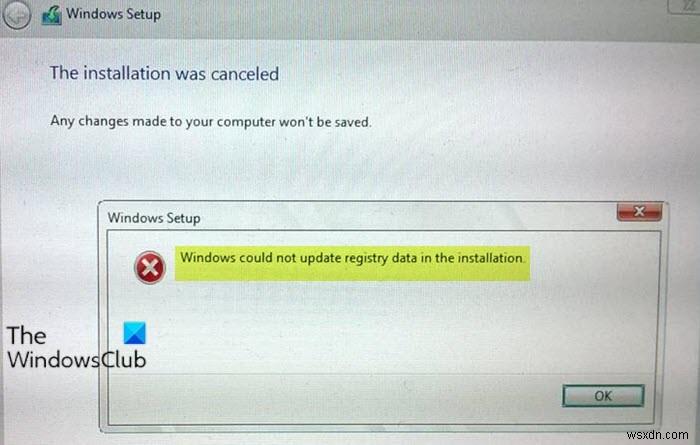
-
修正:Windows がコンピューターのブート構成を更新できませんでした。 (解決済み)
Windows 10 セットアップ エラー「Windows はコンピューターのブート構成を更新できませんでした。インストールを続行できません。」通常、UEFI をサポートし、セキュア ブートが有効になっているコンピューターに表示されます。この問題を解決するには、「セキュア ブート」を無効にしてレガシー USB ブート デバイスからインストールを開始するか、ブート構成ファイルを手動で作成するという 2 つのオプションがあります。 このチュートリアルには、Windows 10 のインストール エラー「Windows はコンピューターのブート構成を更新できませんでした。インストールを続行で
-
「Windows 10 Update に十分なディスク容量がありません」というエラーを修正する方法
アップデートにより、オペレーティング システムは最新の機能とセキュリティ強化にアクセスできるようになります。その結果、PC を頻繁に更新することをお勧めします。ただし、Windows は、インストール プロセスを開始する前に、内部ディスクに十分なストレージ容量があることを確認します。十分なディスク容量がない場合、「Windows にはより多くの容量が必要です」または「ドライブに十分な容量がありません」などのエラー メッセージが表示されます。これにもかかわらず、Windows 10 コンピューターを更新する必要があります。この問題を解決する方法を説明します。 「Windows 10 アップデート
